アプリ(iOS版)の使い方
Web書庫の使い方
Web書庫(アプリ)へコンテンツを配信する
ポータルサイト「LQ-Port」のライブラリから[まとめてアプリへ配信する]ボタンをクリック/タップします。配信したコンテンツは、アプリの「Web書庫」に配信されます。

Web書庫からコンテンツをダウンロードする
「Web書庫」の一覧に表示されているコンテンツの中から、読みたいコンテンツの[ダウンロード]ボタンをタップします。また、画面の下の方にある「すべてダウンロード」をタップすると、一覧にあるコンテンツが一括でダウンロードすることもできます。ダウンロードしたコンテンツは、「本棚」から読むことができます。
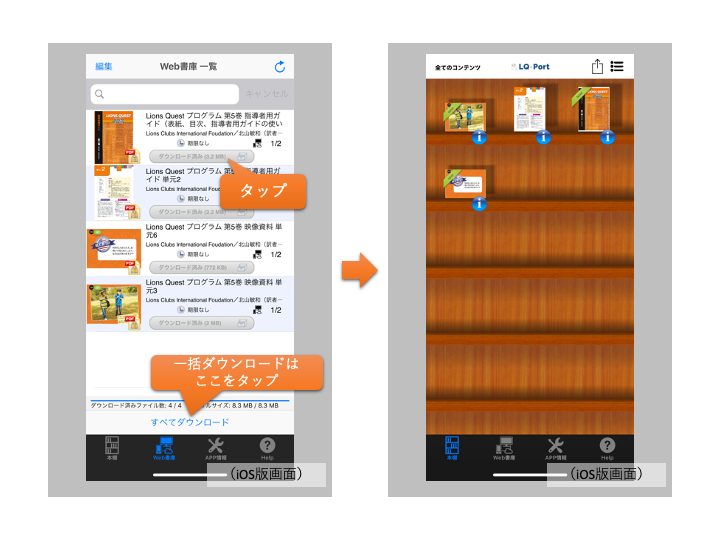
本棚の使い方
コンテンツを開く
「本棚」の画面で読みたいコンテンツをタップします。
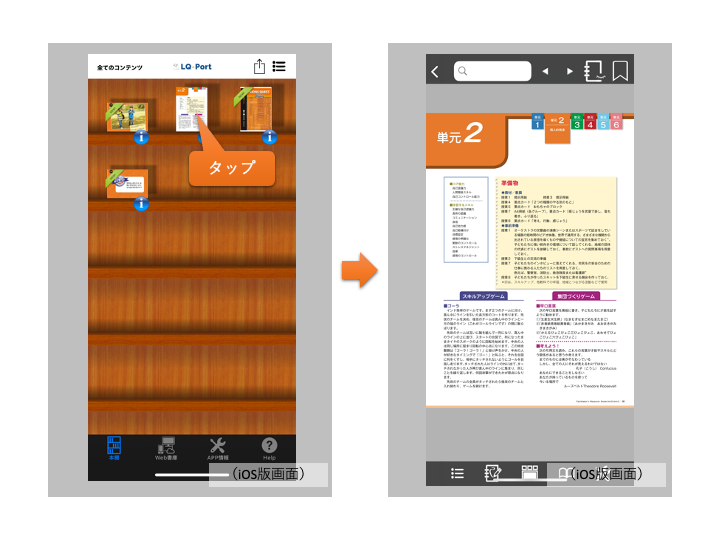
本棚の表示を切り替える
「本棚」画面は、表紙表示とリスト表示の2種類の表示形式に切り替えができます。表示形式を切り替えるには、画面右上にある[表示切替]アイコンをタップします。
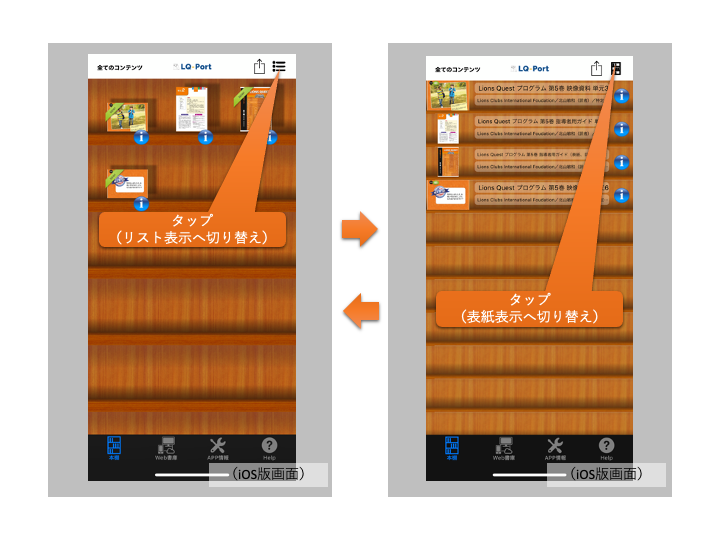
コンテンツをラベル(カテゴリ)別に表示する
本棚は、コンテンツ毎に事前に付けられているラベル(カテゴリ)別に表示を切り替えることができます。表示の切り替えは、画面左上の[全てのコンテンツ]ボタンをタップし、表示されるメニューの中から切り替えたいラベル(カテゴリ)をタップします。
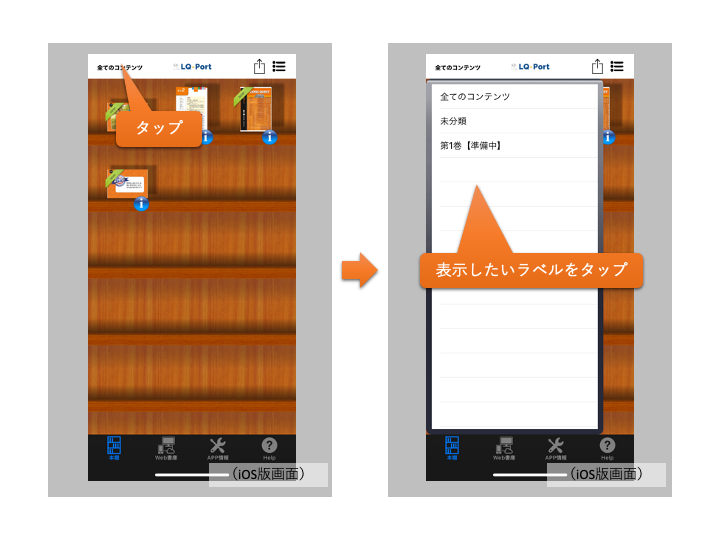
コンテンツの情報を見る
本棚にあるコンテンツの情報は、コンテンツの右下にある[i(情報)]アイコンをタップすると表示されます。

本棚からコンテンツを削除する
本棚からコンテンツを削除するには、画面右上の[編集]アイコンをタップし、削除したいコンテンツを選択し、画面右上の[ゴミ箱]アイコンをタップします。本棚から削除したコンテンツは、Web書庫から再度ダウンロードすることができます。

ビューア(viewer)の使い方
本棚からコンテンツをタップして開くとビューアに表示されます。
画面の上下にツールバーがあります。
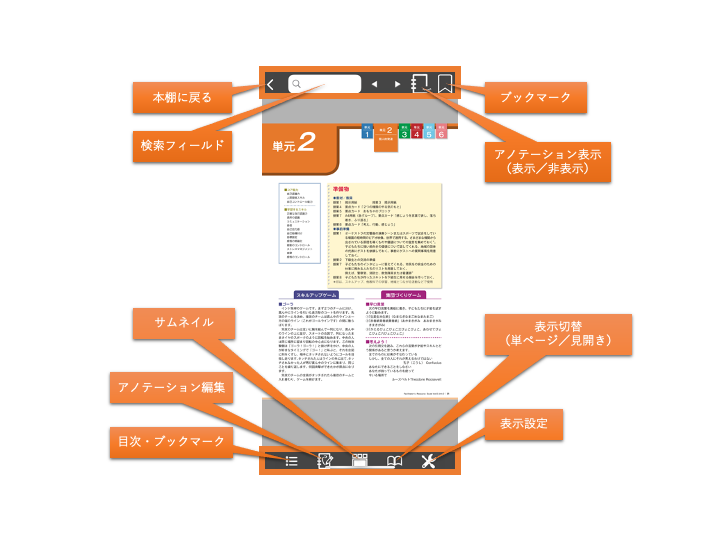
- ページをめくる
- ページ拡大・縮小する
- 本を閉じて本棚に戻る
- 目次を表示する
- 各ページのサムネイルを表示する
- 単ページ/見開きページを切り替える
- 綴じ方向を切り替える
- 自動拡大機能を使う
- 検索する
- アノテーションを使う
- ブックマークを挿入する
ページをめくる
- 一本の指で滑らせるように動かします(スライド)。
- 何回も素早く動かすことで、数ページ分移動できます。
ページ拡大・縮小する
- ページを拡大するには、二本の指で押し広げるように動かします(ピンチアウト)。
- ページを縮小するには、二本の指でつまむように動かします(ピンチイン)。
本を閉じて本棚に戻る
画面左上の[<(本棚に戻る)]アイコンをタップすると本棚画面に戻ります。
目次を表示する
画面下のツールバーの[目次・ブックマーク]アイコンをタップします。
各ページのサムネイルを表示する
- 画面下のツールバーの[サムネイル]アイコンをタップします。
- サムネイルをタップするとそのページに移動します。
単ページ/見開きページを切り替える
[単ページ表示]アイコン、[見開き表示]アイコンをタップすると、表示が切り替わります。
綴じ方向を切り替える
[表示設定]アイコンをタップします。「綴じ方向」で「左綴じ/右綴じ」が切り替えられます。
自動拡大機能を使う
[表示設定]アイコンをタップします。自動拡大機能の「オン/オフ」が切り替えられます。自動拡大機能は、ページを画面に合わせて表示します。
検索する
- 画面上にある[検索フィールド]に検索したいテキストを入力し、[検索]ボタンをタップします。
- 検索テキストが本文中に見つかった場合、該当箇所が黄色くハイライトされます。
- 検索後は、[◀(戻る)]、[▶(進む)] ボタンで検索結果を移動することができます。
アノテーションを使う
- スタンプや線(フリーハンド)、メモなどのアノテーションを挿入できます。
- [アノテーション編集」アイコンをタップすると、画面下にアノテーションの編集ツールバーが表示されます。
- アノテーションの編集を終了するには、画面左上の☑️(チェックボックス)をタップします。
ブックマークを付ける
- 任意のページにブックマーク(しおり)を挿入することができます。
- ブックマークを挿入するには、画面右上の[ブックマーク」アイコンをタップします。
- ブックマークのタイトルを入力する画面が表示されますので、タイトルを入力します。
- 挿入したブックマークは、[目次・ブックマーク]から選べます。